 |
Un
navegador es un
programa que le permite ver los documentos escritos en HTML
(HyperText Markup
Language). Esos documentos son generalmente denominados páginas
web, aunque se encuentren en un disco rígido o disquete y no en la
Web.
Los primeros navegadores podían mostrar solamente textos - sin
gráficos. Se podían descargar los gráficos pero había que verlos por
separado. Mosaic fué uno de los primeros navegadores que
pudo incluir dibujos en la misma página que mostraba el texto. El
navegador Netscape Navigator fué desarrollado a partir del Mosaic
y se volvió rápidamente el navegador gráfico dominante.
Actualmente, la gran mayoría de las personas que acceden a la Web
utilizan alguna versión del Microsoft Internet Explorer.
La batalla para usuarios no está sobre. Los navegadores nuevos se
liberan todo el tiempo.
Las páginas Web continúan volviéndose más y más
complejas. La gente desea ver y escuchar más y más, cada vez más
rápido. Los autores de las páginas Web desean un mayor control sobre lo que se
muestra de la página. Para satisfacer estos deseos el código HTML y los
elementos asociados, como stylesheets (las hojas de estilo), siguen volviéndose más
poderosos y por lo tanto más complicados. Los navegadores también tienen
que cambiar, para usar las nuevas características. Los
navegadores antiguos no pueden leer adecuadamente las páginas que usan los nuevos
programas agregados o con nuevas etiquetas HTML. Algún día la situación
se va a estabilizar...quizás!
|
 |

Dónde están:
JegsWorks >
Lecciones > Web
Antes de comenzar...
Proyecto
1: Elementos del Navegador
Conectando 
 Abrir
IE Abrir
IE
 Ajustes Generales Ajustes Generales
 Otros
Ajustes Otros
Ajustes
Interfase
IE
Navegando
Imprimiendo
Guardando
Buscando
Sumario
Examen
Ejercicios
Buscar
Glosario |
|
Puesta en marcha del Internet Explorer
Usted tiene bastantes opciones sobre como poner en
marcha su navegador.
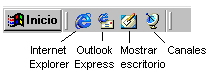  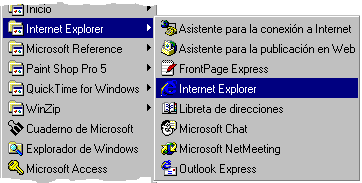
Inicio Rápido: Comenzar
con IE4 y el Win98, un área nueva aparece en Barra de
Tareas. Esta zona contiene atajos hacia varios programas, incluyendo al Internet Explorer.
Icono del Escritorio: Por
defecto, en algún lugar de su escritorio se instalará un icono para el IE.
Menú de Inicio: Abra el menú
Inicio y los Programas. El icono para IE probablemente se encuentra en la zona
de abajo de las carpetas y también en la carpeta rotulada como Internet Explorer.
Como usted está leyendo esta página en un navegador, es
probable que ya tenga su método preferido para abrirlo! No obstante,
debería recorrer al menos los pasos siguientes. Su situación particular no es
la única manera de conectarse con Internet. Necesita estar informado sobre
otras alternativas de manera de no confundirse cuando utilice una computadora
diferente!
 |
Paso-a-Paso: Abrir IE |
 |
|
Que aprenderá: |
arrancar el IE
conectarse con Internet
|
Inicio con:

- Clic en
 el
icono para Internet Explorer en la zona de Lanzamiento Rápido de la
barra de tareas. El truco se concreta con un clic! el
icono para Internet Explorer en la zona de Lanzamiento Rápido de la
barra de tareas. El truco se concreta con un clic!
Lo que sucede a continuación depende del estado de su conexión con
la Internet.
-
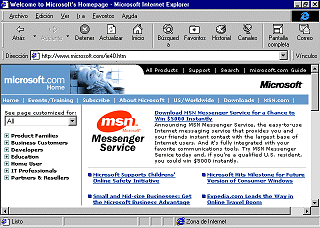 Ya conectado a la Internet: Ya conectado a la Internet:
El Internet Explorer se abre y carga la
página que haya asignado como página de Inicio, la primer página que se carga.
Usted se encuentra listo para empezar a usar su navegador.
Esto sucede si su computadora es parte de una red que está directamente
conectada con Internet o un conexión con DSL o cable, o si ya ha establecido una
conexión por separado.
-
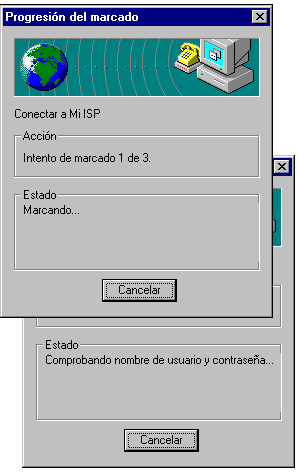 No
conectado a la Internet & IE está ajustada para conectarse automáticamente: No
conectado a la Internet & IE está ajustada para conectarse automáticamente:
Automáticamente,
su computadora intenta conectarse o discar el número del ISP determinado por
defecto o su servicio en línea. Una caja de diálogo le informa qué
está pasando a través del proceso.
Una vez que que las computadoras se comunican algo entre sí, será invitado a
escribir su nombre de usuario y su clave de entrada o password, pero también
una conexión automática podría encargarse de eso por usted. Debe esperar
hasta que el nombre y clave sean verificados. Después debería ver el mensaje
diciendo que ya ha sido conectado. La caja de diálogo indica cuanto
tiempo ha estado conectado y la velocidad en base a la que ha sido conectado
El diálogo Conectado a, es un poco diferente, dependiendo
de que versión de Windows tiene. Si su diálogo incluye un botón para
aprobación que dice Aceptar, con un clic en el mismo se minimizará el diálogo que
irá a la bandeja de la Barra de Tareas.
A continuación el IE se abre y carga la página que usted
ha seleccionado para que sea su página de Inicio.
Verá un icono en la bandeja del Sistema como
 o o
 para su módem, a menos que elija esconderlo. Los colores del icono se
encenderán intermitentemente en color rojo y verde, para indicar la
actividad del módem.
para su módem, a menos que elija esconderlo. Los colores del icono se
encenderán intermitentemente en color rojo y verde, para indicar la
actividad del módem.
 Un módem usualmente produce una cantidad de ruidos raros cuando disca el
número de teléfono y después trata de encontrar una comunicación en un
lenguaje común con el módem del otro extremo. Con un poco de práctica
aprenderá a reconocer cuando su módem tiene problemas o solo está
balbuceando su mensaje. Un adaptador de terminal ISDN, un cable
módem, una conexión DSL o una conexión con una red no producen ningún
ruido.
Un módem usualmente produce una cantidad de ruidos raros cuando disca el
número de teléfono y después trata de encontrar una comunicación en un
lenguaje común con el módem del otro extremo. Con un poco de práctica
aprenderá a reconocer cuando su módem tiene problemas o solo está
balbuceando su mensaje. Un adaptador de terminal ISDN, un cable
módem, una conexión DSL o una conexión con una red no producen ningún
ruido.
-
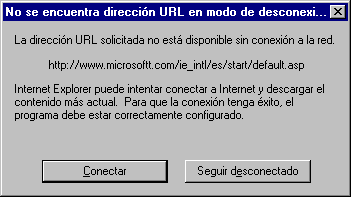 No
conectada & IE no está ajustada para conectarse
automáticamente: No
conectada & IE no está ajustada para conectarse
automáticamente:
La mayoría de las personas usan una página de la Web
como su Página de Inicio, o sea la página que se carga primero.
Por defecto, la página de inicio va a ser para IE, la de Microsoft.
(Sorprendido?) Si la página de inicio de su navegador está en la Web, cuando trate de abrir IE, verá un diálogo que le dice que su
página de inicio en línea no está disponible. Este diálogo le
ofrecerá elegir entre Conectar o quedarse Fuera de Línea
o Trabajar Fuera de Línea, dependiendo de
su versión de Windows.
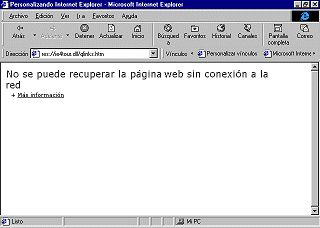 Si
elige Fuera de Línea, verá una aburrida página que le
dice lo que es obvio. Si
elige Fuera de Línea, verá una aburrida página que le
dice lo que es obvio. Si su Página de Inicio está en su
disco rígido, se cargará aunque trabaje fuera de línea. Esta es una
buena razón para escribir su propia Página de Inicio que contenga
vínculos hacia todos los lugares a los que visita
frecuentemente.
|

